Synergy软件简介
synergy是一款能够让使用者仅用一套键盘鼠标,就同时操控多部计算机的免费工具软件,使用者能够在包括 Windows 、 Linux 、 Mac OS 等不同的系统上安装它,并且在设定好主从关系后,就能够透过一组键盘鼠标来进行多部计算机的操控。您甚至可以在计算机之间复制和粘贴。这样子的操控方式,对于拥有笔记型计算机的人来说尤其方便,你能够将笔记型计算机与家中的桌上型计算机设定好主从关系,如此一来,就能够利用笔记型计算机来操控两部计算机,不需要额外的切换装置的帮忙,就能够方便地完成许多工作。
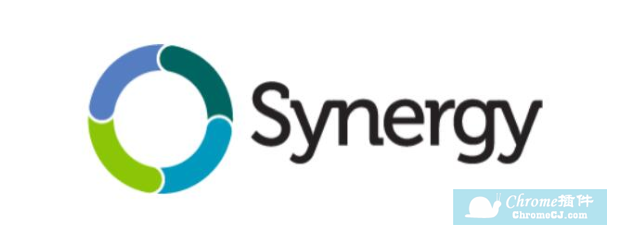
Synergy软件特征
1、整理办公桌
告别不需要的键盘,鼠标和缠结的电线。
2、剪贴板共享
在所有计算机上解锁复制和粘贴。
3、安全又可靠
局域网上无忧的SSL / TLS企业级安全性。
4、自己做
网络,热键,布局,安全性和诊断的高级设置。
Synergy软件功能特色
1、synergy中文版使用一套鼠标键盘来控制多台电脑
2、Synergy支持多平台(Windows, Mac和Linux)
3、共享剪切板(支持文字和图片)
4、Synergy只需要局域网连接, 无需任何更多的硬件
5、加密功能能更好的保护您的主要信息(比如密码)
6、拖拽文件来实现文件在多个电脑之间的传输(现只支持Windows和Mac)
7、开源,免费;学习开发多平台应用软件
8、Synergy提高工作效率, 尤其是在工作需要同时操作多台电脑的情况下
9、Synergy可利用老式笔记本电脑,处理一些轻操作量的工作(比如聊QQ)
10、游戏多开(比如魔兽世界);Synergy节省桌面空间。
Synergy软件下载安装
1.下载后打开synergy,解压并运行。接下来可选择一路点击NEXT直至遇到安装即可,安装过程为英文界面。
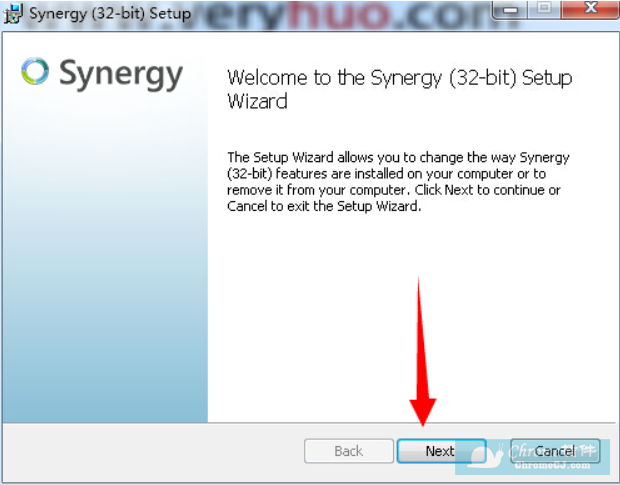
2.安装完成后会弹出语言选择设置,直接选择简体中文即可。
3.如果您没有选择,也可以在synergy软件界面中设置,点击【Edit】-【Setting】,按下图设置即可。
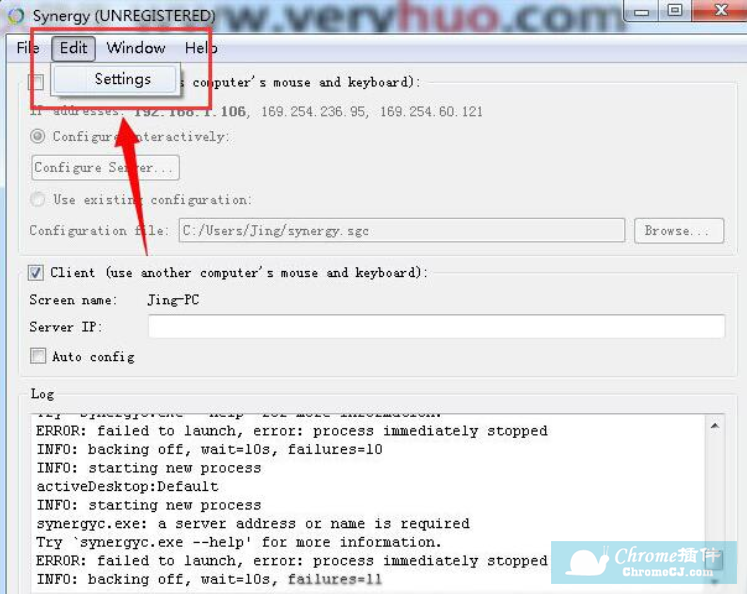
4.选择中文后点击OK即可。

5.设置完成后就会以中文显示了。
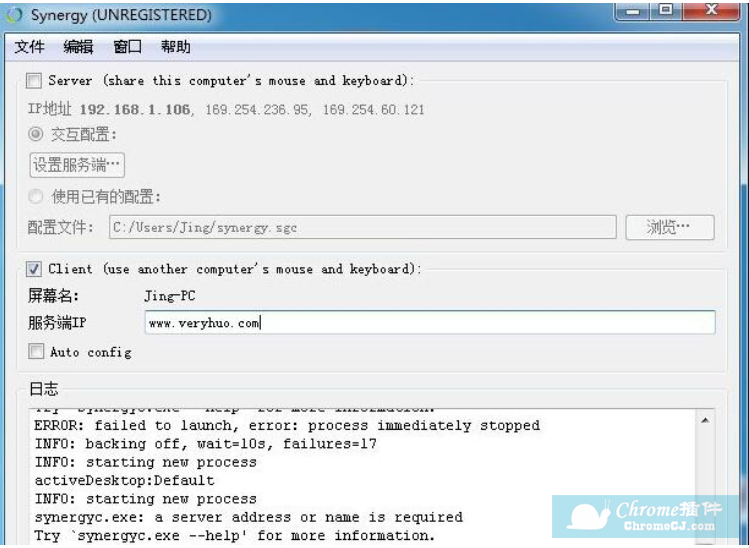
Synergy软件配置使用
打开软件后,首先要选择该软件是作为服务端还是客户端。简单点来说,服务端就是直接跟键盘鼠标连接的电脑,只能有一个(毕竟只有一套键鼠);而客户端就是没有连接键盘鼠标的电脑,可以有很多个。
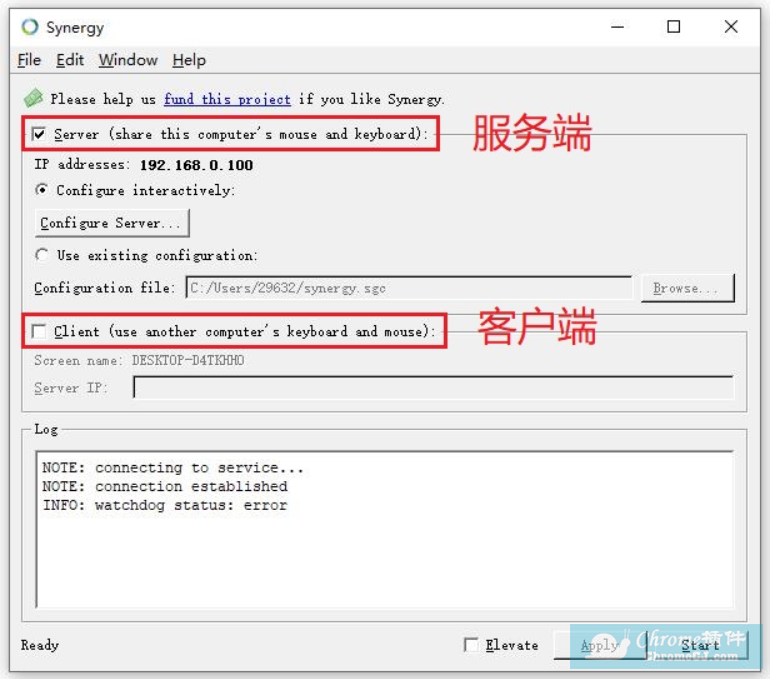
一、客户端的设置
客户端的设置非常简单,只需要输入服务端的IP地址(后面会说怎么查服务端的IP地址),然后点击右下角的“Start”按钮开始运行就行了。后面设置服务端的时候是需要输入这台作为客户端的电脑的名字的,你也可以通过“Edit”按钮修改这台电脑的名字,之后输入起来可以方便一点。

二、服务端的设置
1.服务端的设置也并不复杂,首先要查看服务端的IP地址(在客户端需要输入的),也就是这台作为服务端的电脑在局域网内的IP地址。
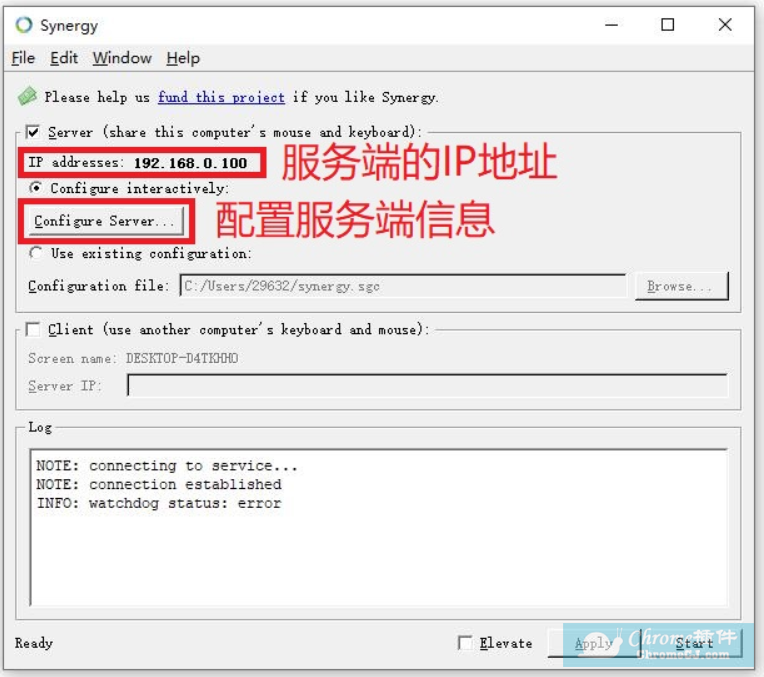
2.然后点击“Configure Server…”配置服务端的信息。位于屏幕中间的是服务端,而与服务端相连的客户端是需要我们自己新建的。按住右上角的电脑图标,将它拖到下面的方格之中。注意,客户端和服务端在方格中的相对位置,应该就是你现实中两台电脑的相对位置。
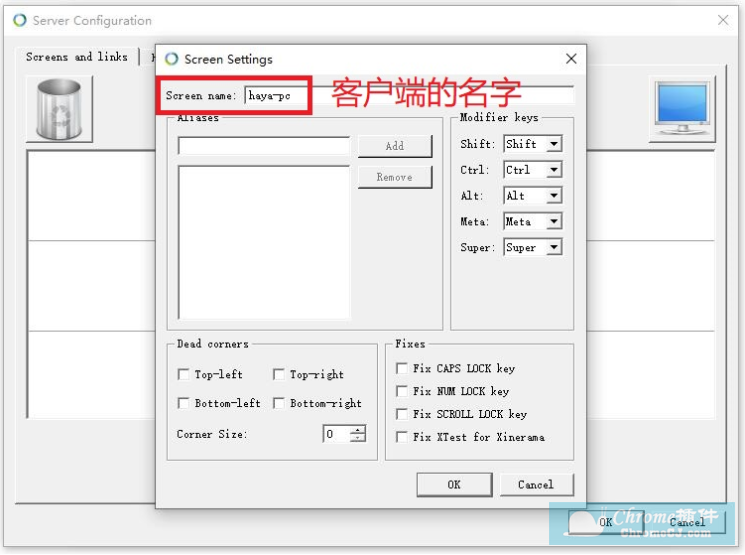
3.双击方格中的客户端来打开客户端的设置界面,然后输入客户端的名字即可。
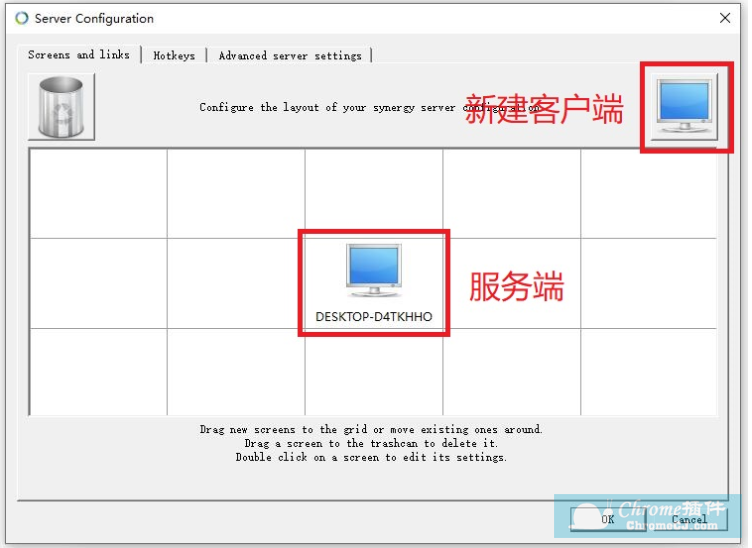
4.之后一路点击“OK”按钮保存设置,并在初始页面点击右下角的“Start”按钮开始运行软件。至此,服务端和客户端都已经设置完毕了,可以开始愉快地享受一套键盘鼠标同时控制两台电脑的便捷啦!
三、使用
配置完成之后,你的鼠标就可以从一台电脑的屏幕移动到另一台电脑的屏幕了,键盘输入也会自动切换到鼠标所在的屏幕。不过有一些指令是两台电脑会同时接受的,比如“Win+L”锁屏。同时,两台电脑的剪切板也是共用的。你可以在一台电脑上复制,然后在另一台电脑上粘贴。

Synergy软件注意事项
1. 让多台电脑处于同一个局域网的方法有很多,大家可以自行百度。这些要使用 Synergy 的电脑最好都是通过有线连接到局域网,否则可能会产生延时,让键盘鼠标在客户端上的操作出现卡顿。
2. 部分 Mac 在第一次配置的时候可能出现错误,百度一下就好,解决起来不复杂。
3. 我自己使用的时候出现了客户端的电脑无法使用特定组合键的问题,比如“Ctrl+Alt+T” 。
Synergy软件官网
https://symless.com/synergy
Synergy软件下载安装
链接: https://pan.baidu.com/s/1F5K5oAdUjWFrXiLk6vJQpA 提取码: n65n

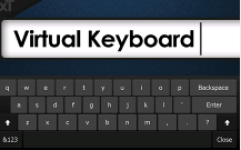
 3.0 分
3.0 分